Kas ir iPad logrīks? Kā instalēt vienu?
iPad logrīki ir mazas lietotnes, kas darbojas iPad saskarnē, piemēram, pulkstenis vai logs, kurā tiek rādīti pašreizējie laikapstākļi. Viņi negāja ceļu uz iPad līdz iOS 8 atnesa"Paplašināmība" uz iPad, kas ļauj logrīkiem darboties iPad, izmantojot Paziņojumu centrs.
Šie norādījumi attiecas uz ierīcēm, kurās darbojas operētājsistēma iOS 8 un jaunāka versija.
Kā skatīt un instalēt logrīkus iPad
Varat pielāgot paziņojumu centru, lai parādītu un pievienotu logrīkus, kā arī izvēlēties piekļūt paziņojumu centram, kamēr iPad ir bloķēts, lai jūs varētu redzēt savu logrīku, neievadot piekļuves kods.
Lūk, kā skatīt, pielāgot un pievienot savam iPad logrīkus.
-
Atveriet paziņojumu centru. Velciet pa labi no ekrāna kreisās malas vai velciet uz leju no augšējās malas un pēc tam velciet pa kreisi, lai atvērtu šodienas skatu. Visi pieejamie logrīki ir pieejami šeit.
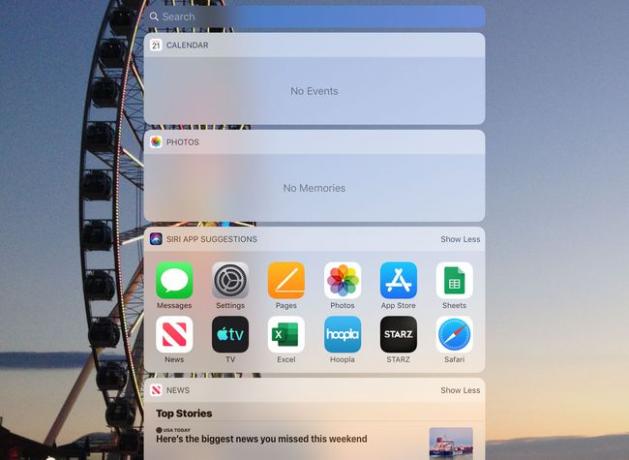
-
Ritiniet uz leju līdz ekrāna apakšdaļai un pieskarieties Rediģēt.
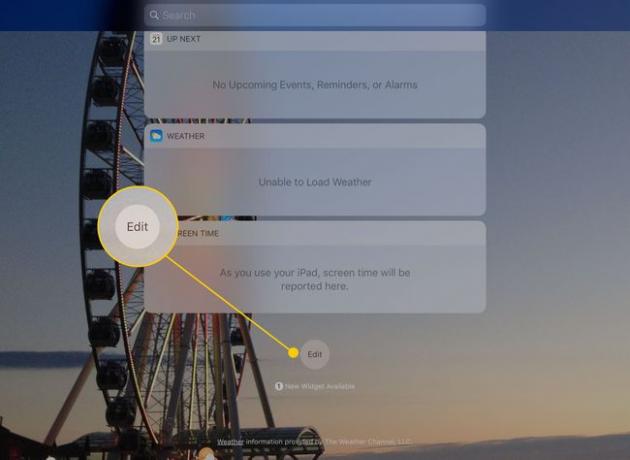
-
Rediģēšanas ekrānā ir divas grupas: logrīki, kas pašlaik ir aktīvi, un tie, kas ir pieejami, bet jūs neesat instalējuši.
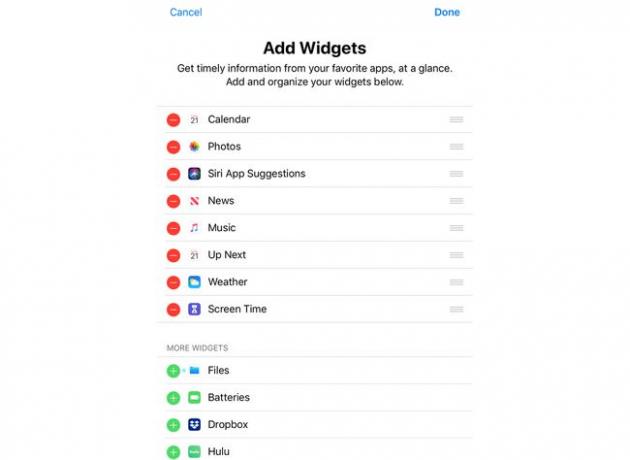
-
Logrīki ekrāna augšējā pusē ir aktīvi. Lai to noņemtu, pieskarieties mīnusa zīme pa kreisi no tā nosaukuma un pēc tam pieskarieties Noņemt.
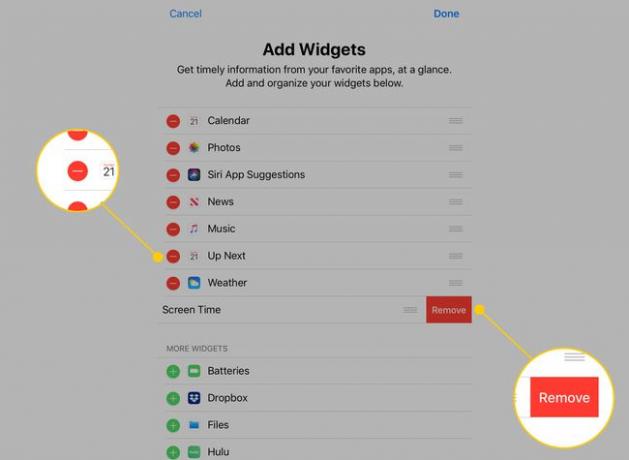
-
Pieskarieties un velciet katras rindas labajā pusē esošus turiņus, lai mainītu logrīku parādīšanas secību skatā Šodien.
Jūsu iPad uzskaita logrīkus tieši tādā secībā, kādā tie parādās šajā ekrānā.
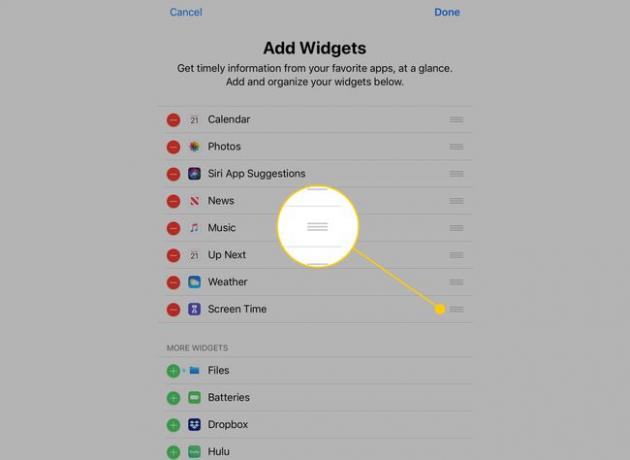
-
Lai pievienotu jaunu logrīku, pieskarieties zaļajam plus zīme pa kreisi no viena apakšējā sadaļā.
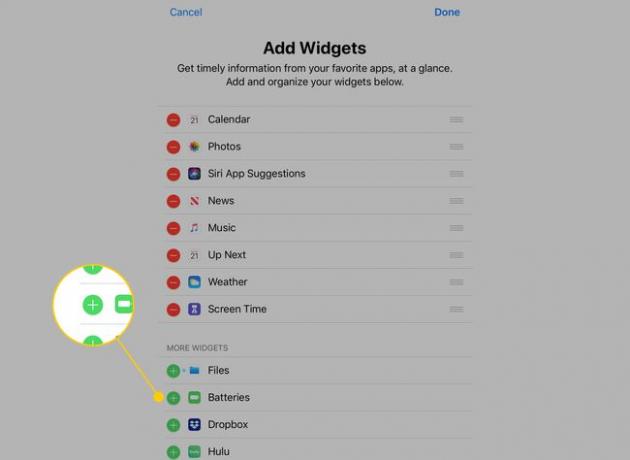
Lai pievienotu logrīku, izmaiņas nav jāapstiprina vai jāsaglabā. Tas tiks pārvietots uz augšu uz "aktīvo" sarakstu, tiklīdz pieskarsities plus zīmei.
Kā uzzināt, kurās lietotnēs ir iekļauti logrīki
Diemžēl vienīgais veids, kā noteikt, vai lietotnei ir logrīks, ko varat pievienot skatam Šodien, ir to lejupielādēt un pēc tam rediģēšanas ekrānā pārbaudīt sarakstu. Lai gan App Store dara labu darbu, ļaujot jums zināt, ar kurām programmām ir saderīgas iPhone, iPad, Apple TV, un Apple Watch, pašlaik sarakstos nav norādīts, vai logrīks ir pieejams.
Vai es varu izmantot logrīku, lai aizstātu ekrāna tastatūru?
Vēl viena paplašināšanas priekšrocība ir lietošanas iespēja trešā ballīte klaviatūras. Swype jau sen ir bijusi populāra alternatīva tradicionālajai rakstīšanai (vai pieskārienam, kā mēs to darām planšetdatoros). Android tastatūras alternatīva, Swype ļauj zīmēt vārdus, nevis pieskarties tiem, kas galu galā nodrošina ātrāku un precīzāku rakstīšanu.
Kādus citus veidus es varu izmantot logrīku?
Tā kā paplašināmība ir iespēja lietotnei darboties citā lietotnē, logrīki var paplašināt gandrīz jebkuru programmu. Piemēram, varat izmantot Pinterest kā logrīku, instalējot to programmā Safari kā papildu veidu, kā koplietot tīmekļa lapas. Varat arī izmantot fotoattēlu rediģēšanas lietojumprogrammas, piemēram, Litely iPad lietotnē Photos, kas nodrošina vienu vietu, kur rediģēt fotoattēlu un izmantot funkcijas no citām fotoattēlu rediģēšanas programmām.
